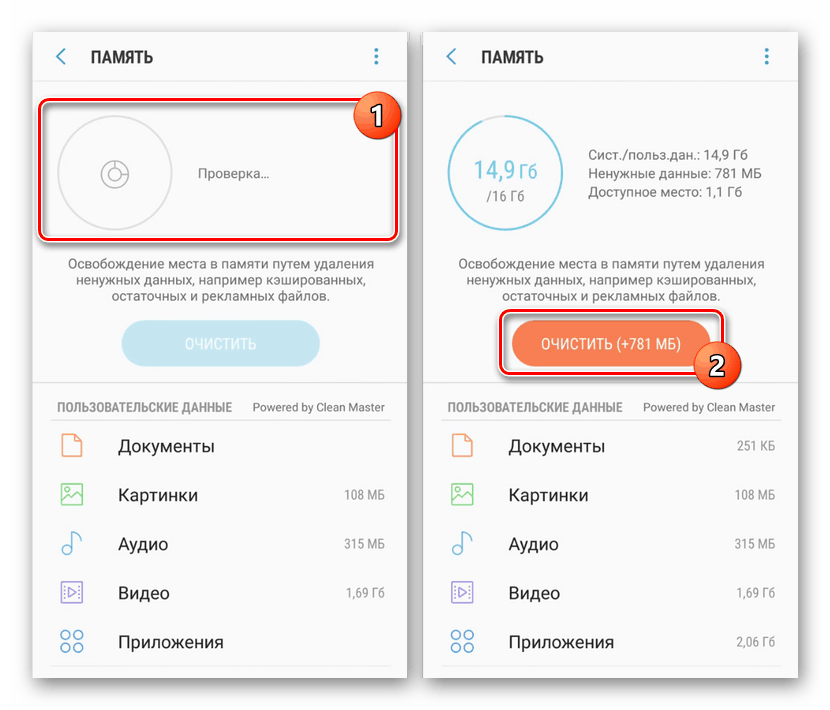Načini čišćenja predmemorije na Samsung pametnom telefonu
Na Samsung Android uređajima svaka instalirana aplikacija automatski stvara datoteke predmemorije koje zauzimaju malo prostora u memoriji pametnog telefona. Ovu vrstu podataka najčešće ne koriste aplikacije, ali istodobno zahtijevaju prilično prostora. Tijekom ovog članka govorit ćemo o svim postojećim metodama kako očistiti predmemoriju na Android Samsung Galaxy i ostalim modelima ove tvrtke.
sadržaj
Očistite predmemoriju na Samsungu
Trenutno se Samsungovi Android uređaji mogu očistiti na potpuno isti način kao i s bilo kojim drugim pametnim telefonom na ovoj platformi.
1. metoda: Aplikacije trećih strana
Najjednostavnija i najučinkovitija metoda čišćenja predmemorije na Samsungu je korištenje posebnog softvera koji automatski pronalazi i uklanja nepotrebne datoteke. To uključuje Čišćenje predmemorije, CCleaner , Čisti gospodar i mnogi drugi. Demonstrirati ćemo brisanje iz predmemorije koristeći se samo jedna aplikacija kao primjer, dok ostale rade na sličan način.
Pročitajte i:
Android aplikacije za uklanjanje smeća
Android uklanjanje otpadaka
- Nakon preuzimanja i otvaranja programa pričekajte da se dovrši postupak skeniranja memorije uređaja. Nakon toga, pomoću gumba "Očisti smeće" obrišite sve otkrivene datoteke koje ne utječu na performanse instaliranih aplikacija.
- U našem slučaju da biste ga uklonili, samo provjerite blok "Nepotrebna predmemorija" i potvrdite čišćenje. Istovremeno možete ručno odabrati programe čiji će se podaci, primjerice, izbrisati, ostaviti preglednik u izvornom stanju.
- Pored toga, proširite blok "Clear yet" i potvrdite okvir "Sličice galerije" . Često će se na taj način osloboditi velika količina memorijskog prostora, ali vrijeme obrade medijskih datoteka otvorenih prvi put nakon čišćenja može se povećati.
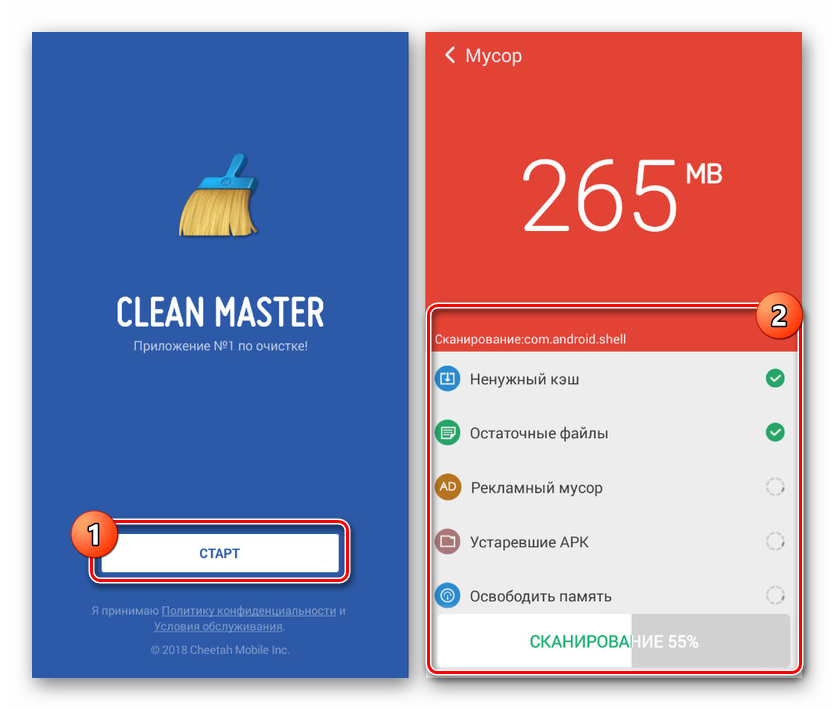
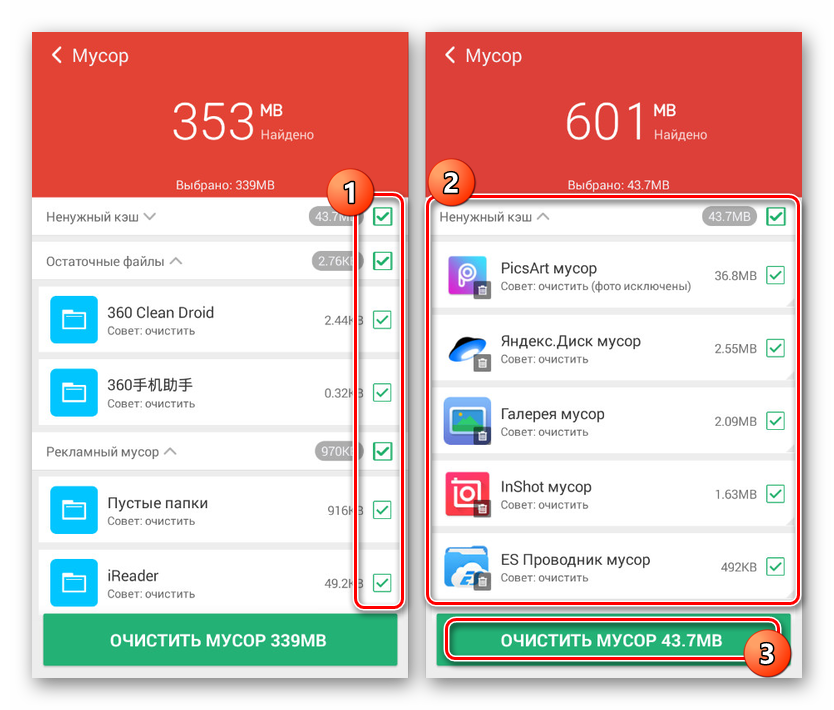
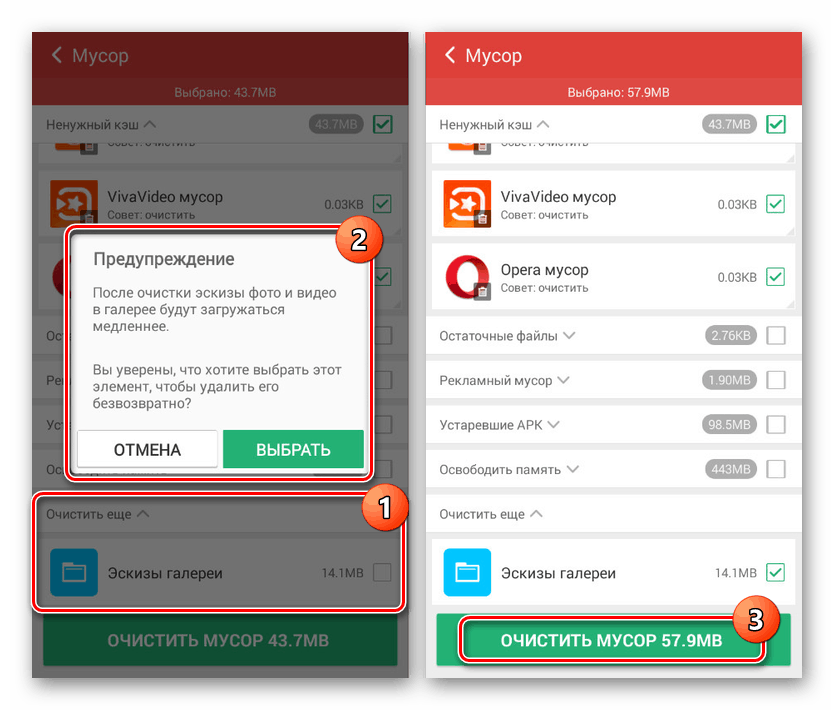
Ovom metodom ne samo da brišete predmemoriju i ostale nepotrebne datoteke, oslobađajući prostor u memoriji uređaja, nego i svaku instaliranu aplikaciju spremate u zdravo stanje. Imajte na umu da se neki softver može pokrenuti polako prvi put kada ga pokrenete nakon čišćenja predmemorije.
Druga metoda: Keš web preglednika
Kada koristite Internet, na pametnom telefonu akumulira se predmemorija web preglednika, koja osim za igranje aplikacija zauzima i najveću količinu prostora u privremenoj pohrani. Nije ga se teško riješiti unutarnjim parametrima programa, koji se u većini situacija malo razlikuju jedan od drugog u dizajnu. Kao primjer, razmotrit ćemo postupak u Google Chrome ,
Pročitajte i: Najbolji preglednici za Android
Napomena: Možete očistiti predmemoriju u nekoliko programa odjednom pomoću softvera navedenog u prvoj metodi.
- Otvorite web preglednik, kliknite ikonu izbornika u gornjem desnom kutu i odaberite stavku "Povijest" . Kao rezultat, trebao bi se otvoriti popis svih web mjesta koje ste ikada posjetili.
- Sada, na vrhu stranice, kliknite vezu "Izbriši povijest" da biste otvorili opcije. Da biste izbrisali podatke na šarmantan način, potvrdite potvrdne okvire "Kolačići" i "Ostale datoteke pohranjene u predmemoriji" .
- Dovršite postavljanje korištenjem izbornika Vremenski raspon i odabirom Sva vremena . Kliknite gumb "Izbriši podatke" u donjem desnom kutu prozora i pričekajte da se postupak završi.
- Osim općih postavki, možete otići na karticu "Napredno" da biste se riješili svih podataka o pregledniku, uključujući spremljene lozinke.
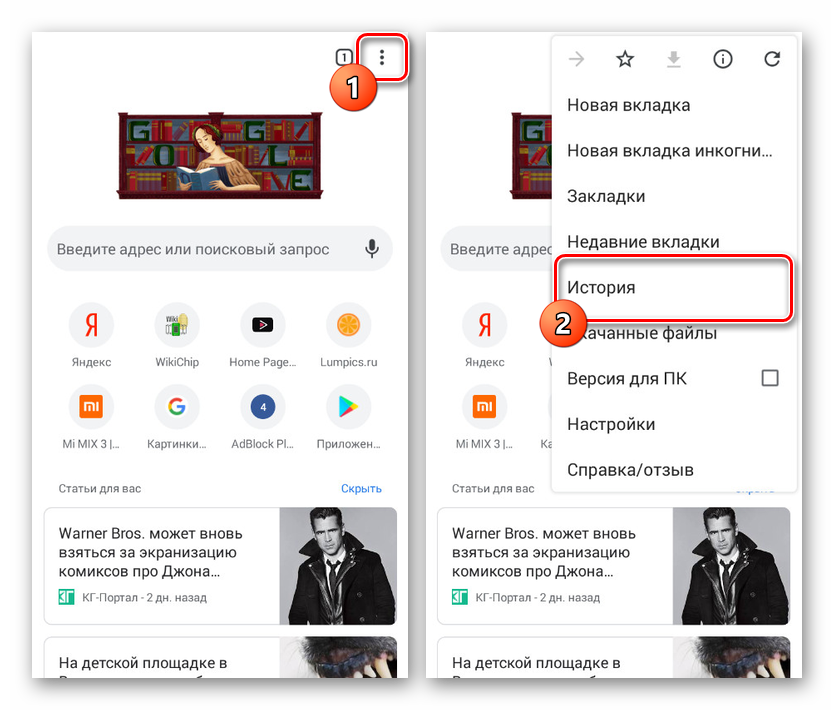
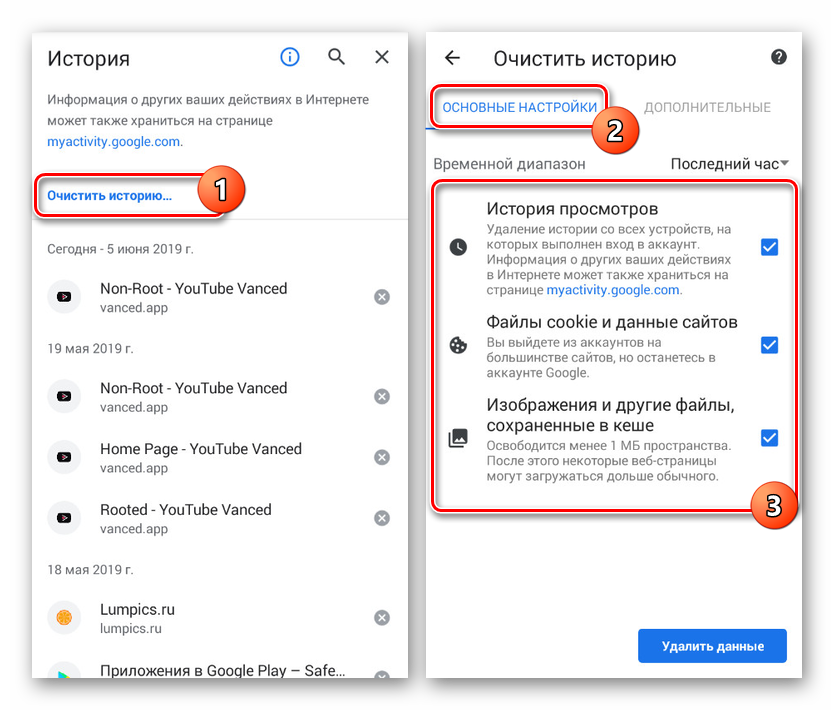
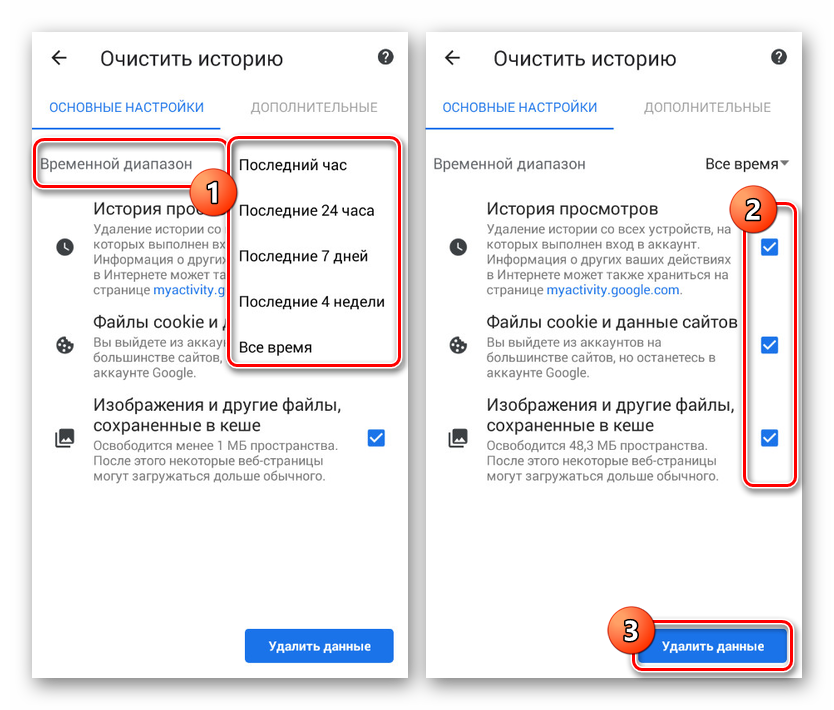
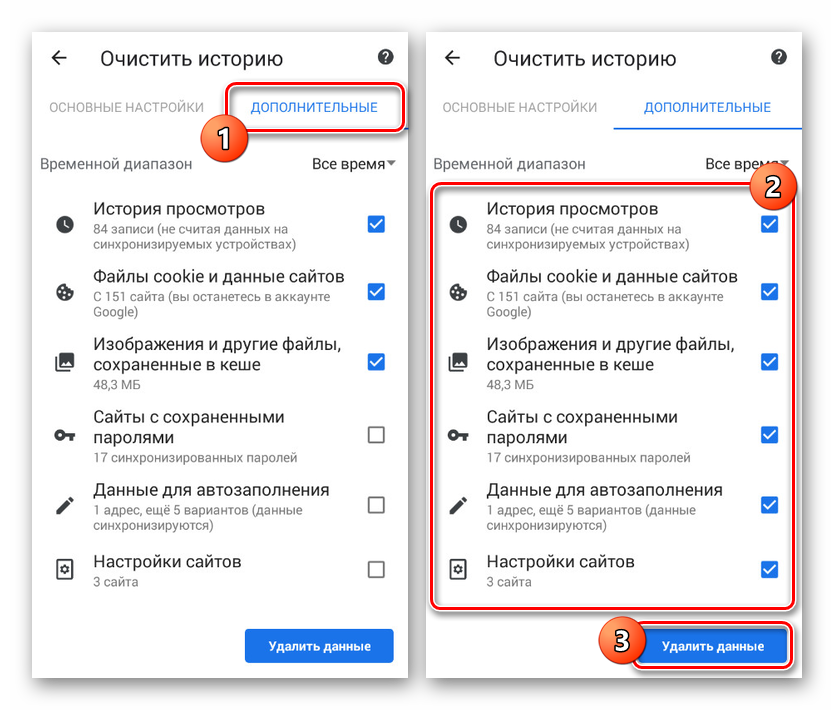
Glavna značajka predmemorije web preglednika je da nakon brisanja web stranica koje su jednom učitane u privremenu pohranu brzina otvaranja stranica može potrajati duže nego inače. To je vidljivo samo u slučaju male brzine veze i samo pri prvom pokretanju.
3. način: Sličice slika
Uz predmemoriju web preglednika, podaci o radu standardne aplikacije Gallery pohranjuju se u zasebnoj mapi na Samsung Android uređajima. Veličina direktorija izravno ovisi o broju slikovnih datoteka na uređaju, ali istodobno može doseći vrlo velike vrijednosti. Uklanjanje takve predmemorije jednostavno je korištenjem aplikacija trećih strana iz prve metode ili ručnim brisanjem mape ".thumbnails" .
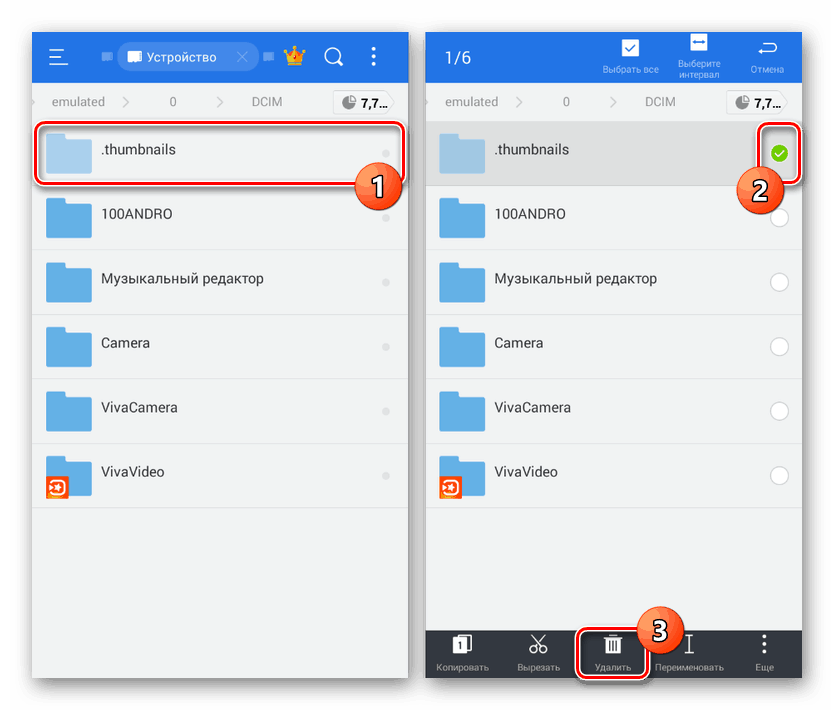
Više detalja: Upravljanje mapom .thumbnails na Androidu
Za čišćenje će biti dovoljno prijeći iz korijenskog direktorija u "Skladištenje" , otvoriti mapu "DCIM" i izbrisati ".thumbnails" . Prema zadanim postavkama, direktorij se ne prikazuje, što će trebati upravitelju datoteka s podrškom za skrivene datoteke. O tome nam je rečeno u zasebnom članku na linku iznad.
Metoda 4: očistiti memoriju
Bilo koji Android uređaj, bez obzira na marku, nudi niz standardnih postavki koje vam omogućuju brisanje podataka iz memorije uređaja. Štoviše, ako se na većini telefona upravljanje memorijom odvija putem "Storage" , na Samsungu su potrebne funkcije prikazane u odjeljku "Optimizacija" . Kao primjer, razmotrit ćemo samo jednu noviju verziju vlasničke ljuske, kada se, kao i na nekim modelima, položaj i potpis predmeta mogu razlikovati.
Opcija 2: Kompletno čišćenje
- Na popisu aplikacija pronađite i otvorite "Postavke" . Ovdje morate koristiti redak "Optimizacija" i, ne obraćajući pozornost na postupak skeniranja, dodirnite ikonu "Memorija" na donjoj ploči.
- U sljedećoj fazi uređaj će automatski početi provjeravati postojanje nepotrebnih podataka. Kada završite, kliknite gumb "Obriši" za brisanje svih datoteka koje se nalaze na uređaju.
![Proces čišćenja memorije u Postavkama na Samsungu]()
Taj će postupak potrajati neko vrijeme, a napredak će se prikazati na odgovarajućoj stranici. Ako uspije, pojavljuje se poruka sa statistikama izbrisanih podataka.
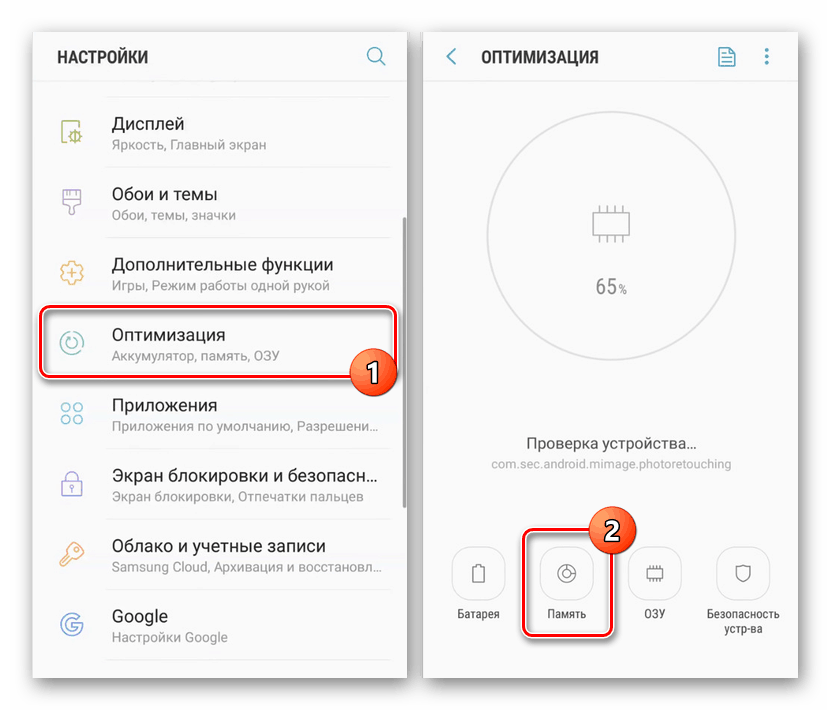
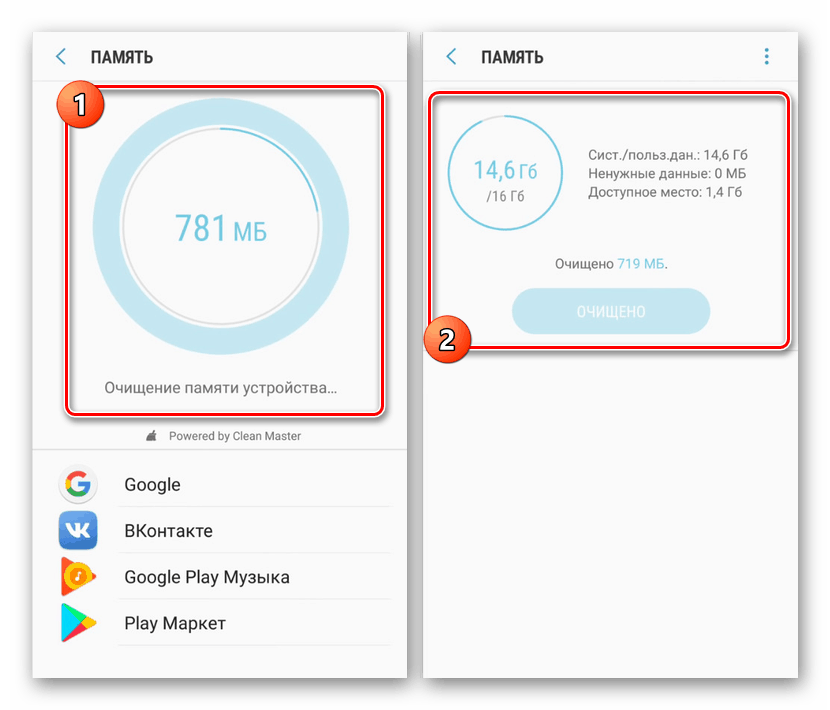
Opcija 2: Selektivno čišćenje
- Umjesto da istodobno izbrišete sve datoteke, možete se ograničiti u predmemoriju aplikacije. Da biste to učinili, u odjeljku "Optimizacija" otvorite stranicu "Memorija" , proširite izbornik u gornjem desnom kutu i odaberite "Postavke memorije" .
- Nakon čekanja na procjenu zauzetog prostora, dodirnite liniju "Spremljeni podaci" . U prozoru koji se otvori potvrdite brisanje klikom na gumb "Obriši" .
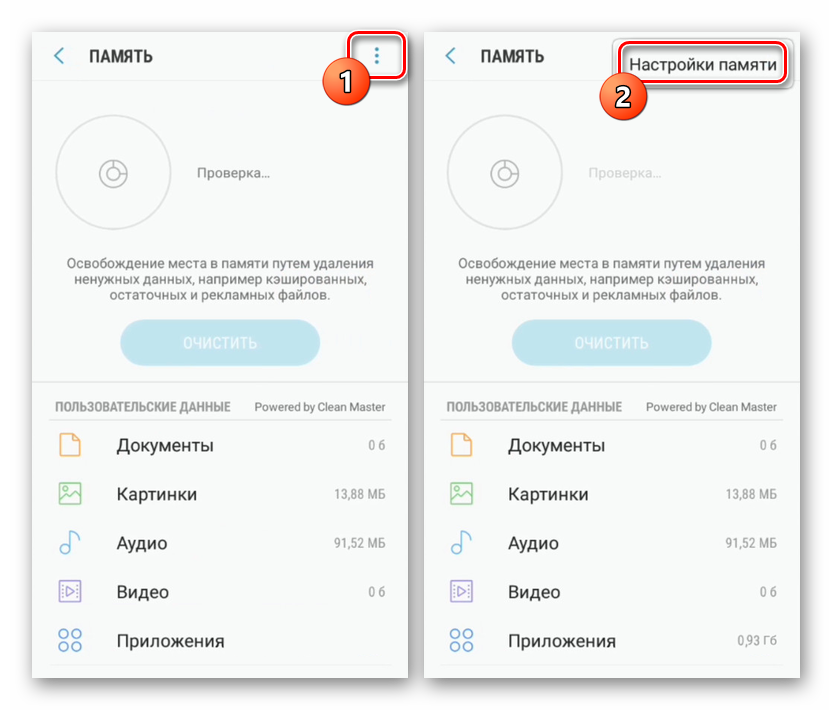
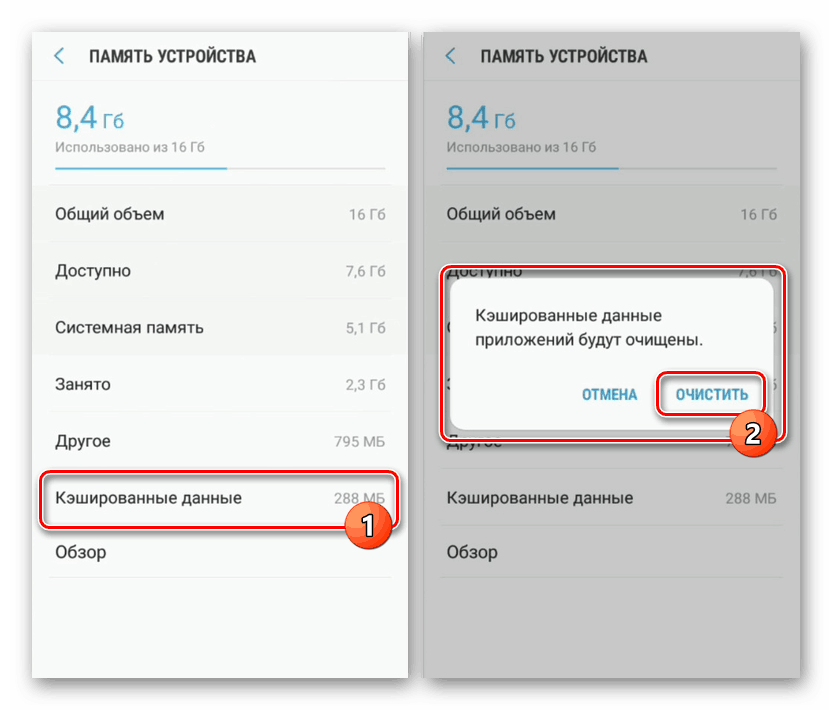
Ovom metodom možete značajno uštedjeti vrijeme brisanjem podataka o radu svake instalirane aplikacije, uključujući i web preglednike. Postupak je na više načina sličan korištenju softvera treće strane, ali istovremeno se mogu nepotrebne preskočiti neke nepotrebne datoteke.
5. način: Upravljanje aplikacijama
Da biste izbrisali podatke o radu samo nekih aplikacija na Samsung pametnom telefonu, možete koristiti pojedinačnu upravljačku ploču svakog instaliranog programa. Postupak će se smatrati primjerom nove verzije zaštićene školjke, jer se na ostalim pametnim telefonima razlike svode na najmanju moguću mjeru.
- U aplikaciji "Postavke" pronađite i kliknite liniju "Aplikacije" . Ovdje morate odabrati program čije podatke o predmemoriji i operaciji želite izbrisati.
- Odlučite se o izboru, nakon čega ćete biti preusmjereni na glavnu stranicu aplikacije. Upotrijebite stavku "Memorija" i kliknite gumb "Izbriši podatke" ili "Izbriši predmemoriju" .
Napomena: Ako trebate spremiti postavke programa, uključujući račune, trebali biste koristiti samo predmemoriranje.
- U prozoru koji se pojavi potvrdite brisanje podataka i pričekajte da se postupak dovrši. Nakon toga će se podaci o aplikaciji izbrisati.
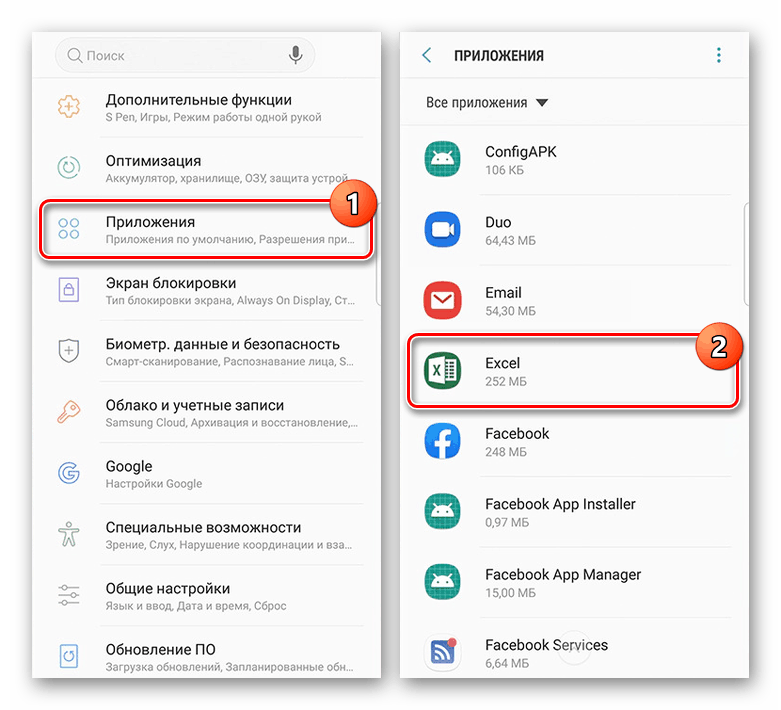
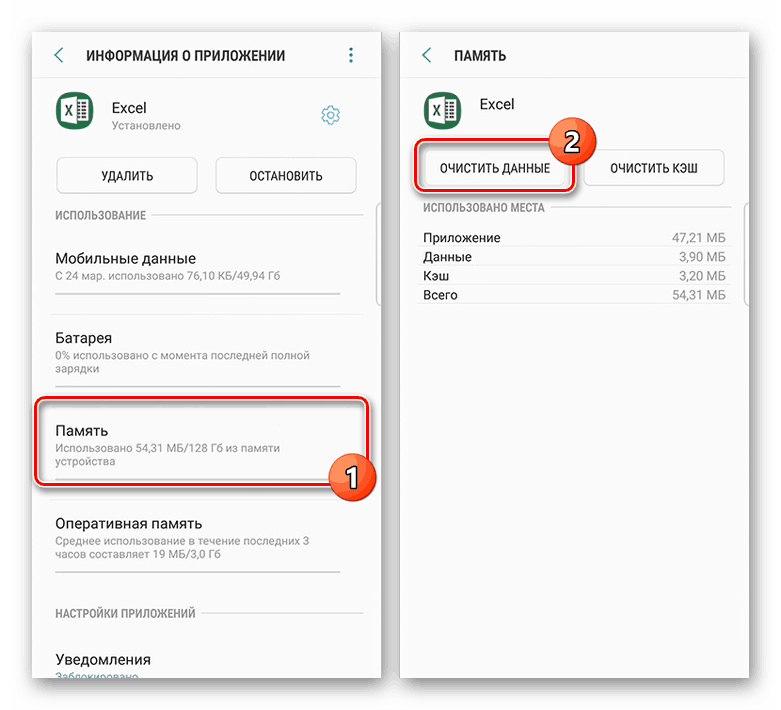
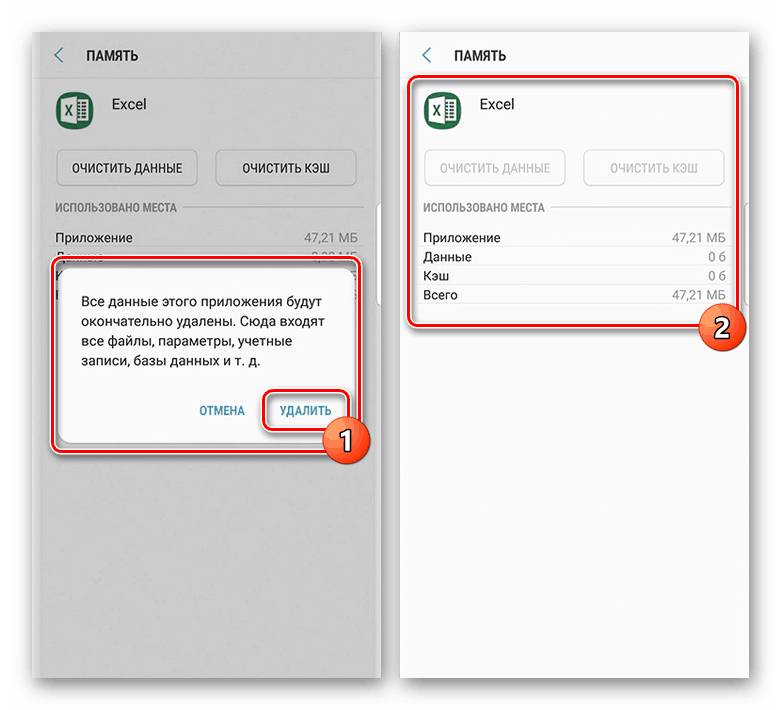
Ako morate zadržati netaknutu većinu instaliranih aplikacija, ova je metoda jedina najbolja opcija. No iako je tako, ne zaboravite na alate treće strane, od kojih neki djeluju puno bolje, posebno s unaprijed instaliranim programima.
6. način: Čišćenjem pomoću obnavljanja
Posljednja relevantna opcija za brisanje predmemorije na Samsung pametnom telefonu je korištenje oporavka izbornika koji je dostupan nakon uključivanja uređaja. U ovom će se slučaju izbrisati predmemorija svake instalirane aplikacije, uključujući standardni softver proizvođača i ažurirane podatke. Kao i bilo koje druge radnje povezane s oporavkom izbornika, postupak treba izvesti samo kao krajnje sredstvo.
Pročitajte i: Instaliranje prilagođenog oporavka na Androidu
- Otvorite izbornik za oporavak slijedeći jednu od naših uputa. U situaciji sa Samsung telefonima, obično se ovaj odjeljak otvara istodobnim pritiskom i držanjem gumba Početna , povećavajući glasnoću i uključite je.
- Zatim pomoću gumba za kontrolu glasnoće prijeđite na odjeljak "Obrišite predmemoriju predmemorije" . Odabir je pritiskom na tipku za uključivanje.
- Ako uspije, započet će postupak brisanja podataka o radu aplikacija. Po završetku ponovno pokrenite uređaj pomoću stavke "Ponovno pokretanje sustava sada" .
Više detalja: Kako otvoriti izbornik za oporavak na Androidu


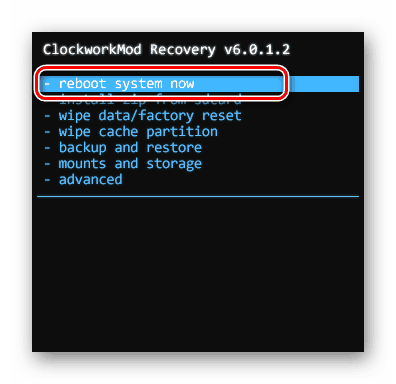
Odmah možete upotrijebiti stavku "Obrišite podatke / resetirajte se na tvorničke postavke" dizajniranu za resetiranje uređaja na tvorničko stanje. Zbog toga se sve ikada instalirane aplikacije, ažuriranja i predmemorija istovremeno brišu. Ako trebate spremiti podatke na telefonu, samo budite oprezni.
Pročitajte i: Resetirajte Samsung telefon na tvorničke postavke